excel2003分列功能的使用方法
发布时间:2016-12-06 17:57
相关话题
Excel中的分列功能具体该如何使用呢?下面是由小编分享的excel2003分列功能的使用方法,以供大家阅读和学习。
excel2003分列功能的使用方法:
分列功能使用步骤1:首先我们双击打开需要编辑的电子表格 如图
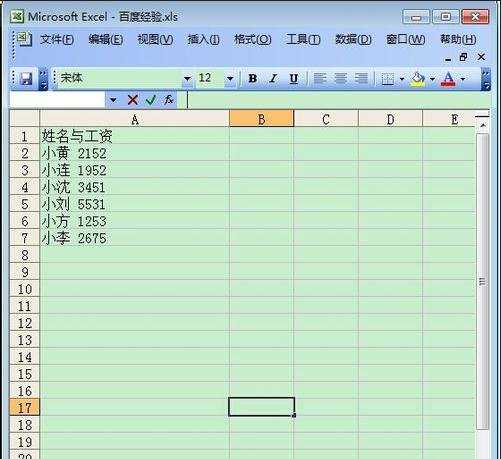
分列功能使用步骤2:我们选择好需要编辑的数据区域 如图
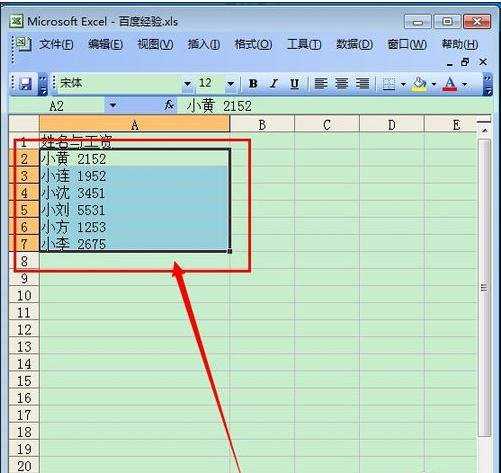
分列功能使用步骤3:然后我们点击工具栏里的“数据”,在弹出的选项中,我们点击“分列” 如图
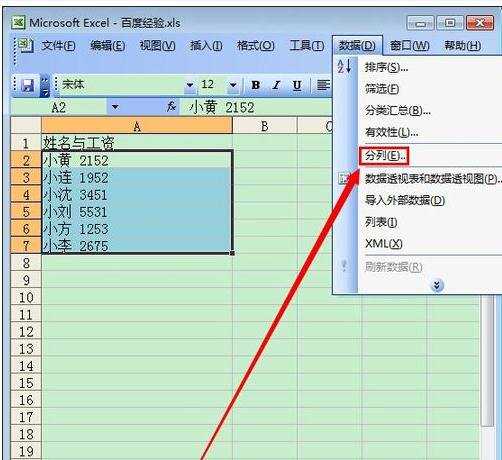
分列功能使用步骤4:在弹出的文本分列向导设置窗口中,我们勾选“分隔符号”,然后点击“下一步” 如图
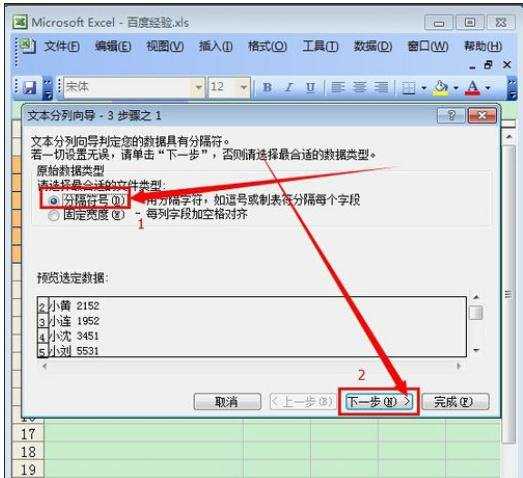
分列功能使用步骤5:在分隔符号那里 选择和你对应的,我这里因为是分隔符是空格,所以我勾选"空格“,这里要根据大家自己的情况去勾选 如图
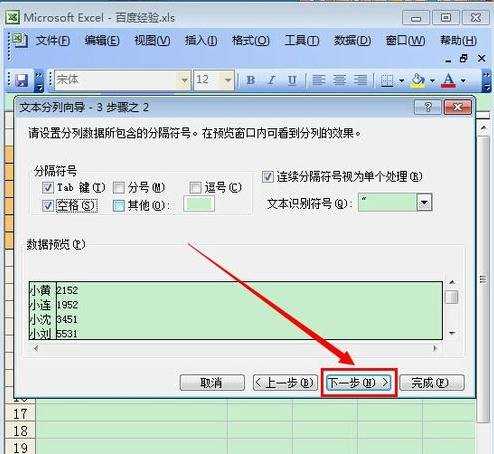
分列功能使用步骤6:选择好分隔符之后,我们点击”下一步“ 如图
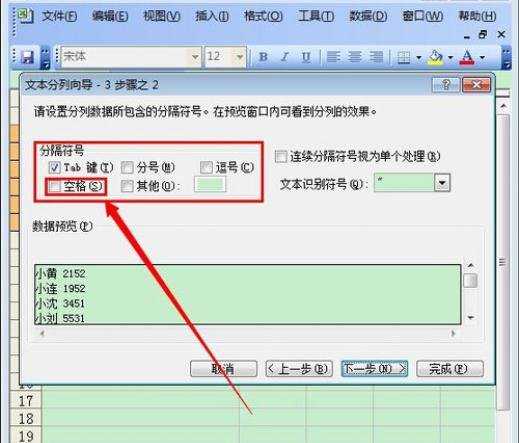
分列功能使用步骤7:在步骤3那里,列数据格式,我们勾选”文本“,这样子方便以后的合并数据操作 如图
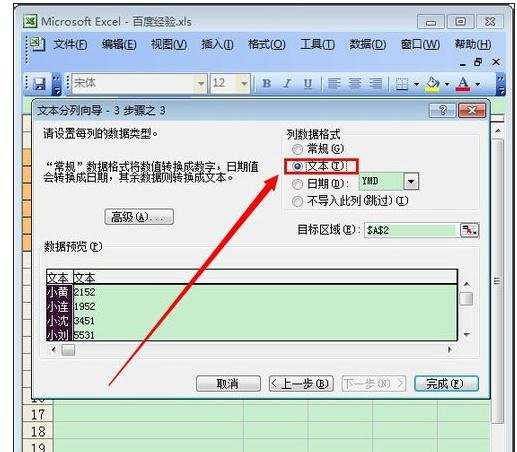
分列功能使用步骤8:然后我们点击目标区域 如图
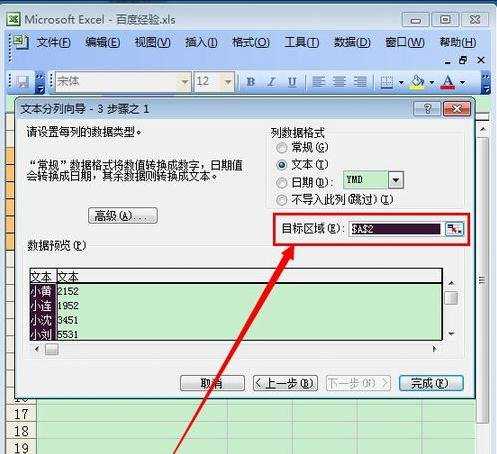
分列功能使用步骤9:然后我们在电子表格里左键拖动选择需要存放的位置 ,设置好位置之后,点击目标区域 如图
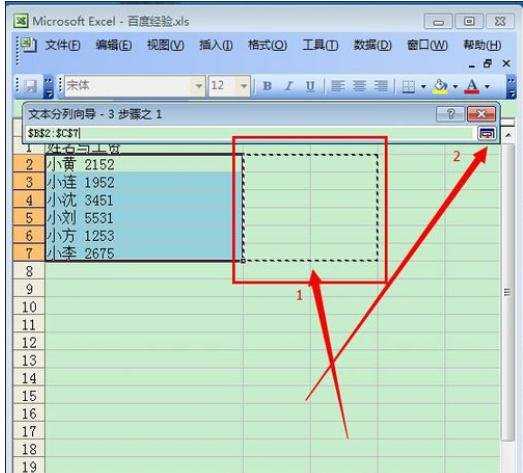
分列功能使用步骤10:我们点击”完成“ 如图
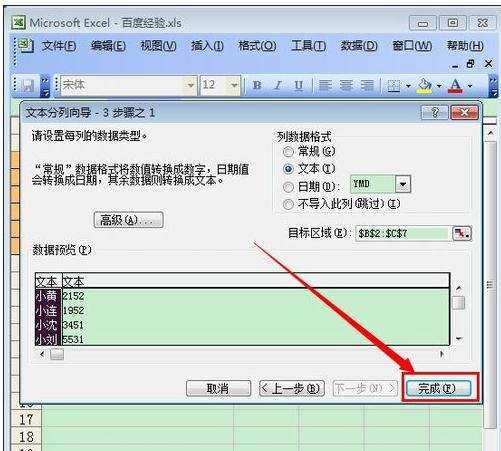
分列功能使用步骤11:完成以上操作之后,我们就可以实现把电子表格里的单元格进行分列处理了 如图
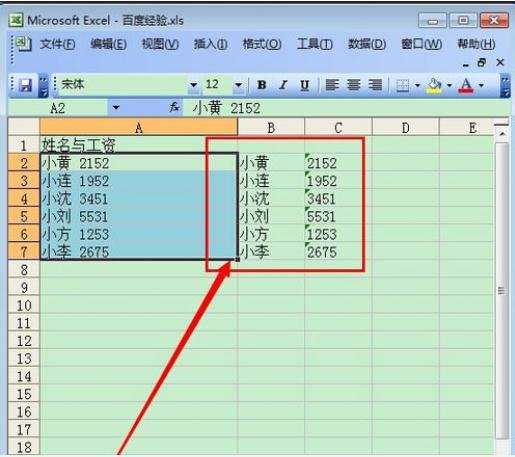
看了excel2003分列功能的使用方法还看了:
1.excel中分列功能的使用教程
2.excel表格分列功能使用教程
3.excel2003分列的教程
4.excel表格分列功能的用法
5.excel中分列功能教程
6.excel2010使用分列功能教程
7.excel中分列教程

excel2003分列功能的使用方法的评论条评论